口令 WPS文字 文档
- 格式:wps
- 大小:14.50 KB
- 文档页数:2

WPS功能技巧大全
1. 文本编辑技巧
* 使用快捷键 Ctrl+C 和 Ctrl+V 复制和粘贴文本。
* 使用快捷键 Ctrl+X 剪切文本。
* 使用快捷键 Ctrl+B、Ctrl+U 和 Ctrl+I 给文本加粗、下划线和斜体。
2. 段落格式化技巧
* 使用快捷键 Ctrl+回车键在文档中创建新的段落。
* 使用快捷键 Ctrl+L、Ctrl+E 和 Ctrl+R 将段落左对齐、居中对齐和右对齐。
* 使用快捷键 Ctrl+Alt+数字(1-9) 应用不同级别的标题样式。
3. 表格编辑技巧
* 使用快捷键 Ctrl+T 创建表格。
* 使用快捷键 Tab 和 Shift+Tab 在表格中移动焦点。
* 使用快捷键 Alt+Shift+箭头键选中整行或整列。
4. 图片插入和编辑技巧
* 使用插入图片功能将图片插入文档。
* 使用图片格式化功能调整图片大小和位置。
* 使用图片边框功能添加边框和样式。
5. 批注和修订技巧
* 使用批注功能在文档中添加注释。
* 使用修订功能跟踪文档的修改。
* 使用修订功能接受或拒绝修改。
6. 文件保存和共享技巧
* 使用快捷键 Ctrl+S 保存文档。
* 使用快捷键 Ctrl+Shift+S 另存为文档。
* 使用共享功能与他人协作编辑文档。
以上是WPS功能技巧的一些简单介绍,希望对您有所帮助。

WPS文档密码保护教程保护你的机密文件在日常工作和学习中,我们常常需要使用各种文档来存储和传输重要的信息。
然而,有时候这些文档可能包含机密的内容,我们需要确保只有授权的人可以访问。
WPS文档密码保护功能可以帮助我们实现这一目标。
本文将为大家介绍如何使用WPS文档密码保护功能来保护你的机密文件。
1. 打开WPS文档并选择要保护的文件首先,打开WPS文档程序并选择你想要保护的文件。
可以通过点击“文件”菜单中的“打开”选项来浏览并选择你的文件。
2. 进入“文件”菜单并选择“信息”选项在打开的文档窗口中,点击顶部菜单栏上的“文件”选项。
在下拉菜单中,选择“信息”选项。
3. 打开密码保护窗口在“信息”选项卡中,你会看到一个“保护文档”部分。
点击“加密文档”选项旁边的“设置密码”按钮。
4. 设置密码在弹出的密码保护窗口中,输入你想要设置的密码。
请确保密码复杂度足够高,包括字母、数字和特殊字符。
同时,确保密码不易被他人猜测到,避免使用常见的密码,如生日、手机号码等。
5. 确认密码在密码保护窗口中的“确认密码”栏目中,再次输入刚才设置的密码。
确保两次输入的密码一致。
6. 保存密码保护设置确认密码设置无误后,点击密码保护窗口中的“确定”按钮。
此时,你的文件已经成功设置了密码保护功能。
7. 重新打开文档并输入密码现在,关闭当前的文档窗口,并重新打开你刚才设置了密码保护的文件。
在打开文件的时候,系统会要求你输入密码。
输入正确的密码后,你就可以正常访问和编辑文件了。
需要注意的是,一旦你将密码保护功能应用到文件中,系统会要求你在每一次打开文件时都输入正确的密码。
这样可以确保只有授权的人可以访问文件,同时提高了文件的安全性。
此外,如果你想修改或删除之前设置的密码,只需要按照上述步骤重新进入密码保护窗口即可。
输入当前设置的密码后,你可以修改密码或者选择“不加密”选项来移除密码保护。
总结:WPS文档的密码保护功能为我们保护机密文件提供了方便和安全的方法。

WPSOffice如何进行文字和的复制与粘贴WPS Office如何进行文字的复制与粘贴WPS Office作为一款功能强大的办公软件,广泛应用于文档处理、演示制作和数据分析等领域。
在使用WPS Office进行文字编辑时,文字的复制和粘贴是非常常见且必不可少的操作。
本文将介绍如何在WPS Office中进行文字的复制与粘贴。
一、复制文字内容在WPS Office中复制文字非常简单,可以通过以下步骤来完成:1. 打开WPS Office,并进入需要复制文字的文档。
2. 鼠标光标移动至需要复制的文字处,点击鼠标右键,弹出菜单。
3. 在菜单中选择“复制”选项或直接按下键盘上的Ctrl+C快捷键,即可将选中的文字内容复制到剪贴板中。
通过以上操作,文字内容就成功地被复制到了剪贴板中,可以随时粘贴到其他地方。
二、粘贴文字内容在WPS Office中粘贴文字同样简单,可以通过以下步骤来完成:1. 定位到需要粘贴的位置,确保光标出现在合适的位置。
2. 点击鼠标右键,弹出菜单。
3. 在菜单中选择“粘贴”选项或直接按下键盘上的Ctrl+V快捷键,即可将剪贴板中的文字粘贴到选定位置。
通过以上操作,剪贴板中的文字内容就会被粘贴到指定位置,从而完成粘贴操作。
在WPS Office中,还可以使用一些其他的复制和粘贴方式,以满足特定的编辑需求。
例如:1. 复制格式:选中需要复制的文字后,点击右键菜单中的“复制格式”选项,可以单独复制选中文字的格式设置,而不包括文字内容。
2. 黏贴纯文本:将复制的文字通过右键菜单中的“粘贴为纯文本”选项进行黏贴,可以去除原文字的格式,仅保留纯文本内容。
3. 复制公式:在WPS表格中,若需要复制某个单元格的公式而非结果,可以选择“复制”→“复制公式”,然后再将公式粘贴到其他单元格中。
通过灵活运用不同的复制和粘贴方式,可以更高效地完成文档编辑和整理工作。
综上所述,WPS Office提供了多种简单易用的方式来进行文字的复制与粘贴。

WPS文字的快捷键大全WPS文字是一款常用的办公软件,可以帮助用户进行文字处理、编辑和排版工作。
为了提高工作效率,熟悉并灵活运用软件的快捷键是非常重要的。
本文将为您介绍WPS文字的快捷键大全,帮助您更好地利用该软件进行文档处理。
一、常用的功能快捷键1. 新建文档:Ctrl + N2. 打开文档:Ctrl + O3. 保存文档:Ctrl + S4. 另存为:Ctrl + Shift + S5. 关闭当前文档:Ctrl + W6. 退出WPS文字:Ctrl + Q7. 撤销上一步操作:Ctrl + Z8. 重做上一步操作:Ctrl + Y9. 复制选中内容:Ctrl + C10. 剪切选中内容:Ctrl + X11. 粘贴剪贴板内容:Ctrl + V12. 全选文档内容:Ctrl + A13. 删除选中内容:Delete键14. 查找文本:Ctrl + F15. 替换文本:Ctrl + H16. 插入页码:Ctrl + Shift + P17. 插入日期和时间:Ctrl + Shift + D18. 设置字体:Ctrl + Shift + F19. 设置段落格式:Ctrl + Shift + L20. 设置页面边距:Ctrl + Shift + M二、文字编辑的快捷键1. 加粗选中文字:Ctrl + B2. 倾斜选中文字:Ctrl + I3. 下划线选中文字:Ctrl + U4. 删除线选中文字:Ctrl + Shift + X5. 设置字体颜色:Ctrl + Shift + F6. 设置字体大小:Ctrl + Shift + P7. 自动编号:Ctrl + Shift + L8. 插入超链接:Ctrl + K9. 插入表格:Ctrl + Shift + T10. 插入图片:Ctrl + Shift + I11. 插入文本框:Ctrl + Shift + W三、排版格式的快捷键1. 段落居左:Ctrl + L2. 段落居中:Ctrl + E3. 段落居右:Ctrl + R4. 文本向上对齐:Ctrl + Shift + U5. 文本向下对齐:Ctrl + Shift + D6. 设置行间距:Ctrl + Shift + J7. 设置首行缩进:Ctrl + Shift + M8. 设置页面布局:Ctrl + Shift + L9. 设置页面大小:Ctrl + Shift + P10. 设置页面方向:Ctrl + Shift + O总结:掌握这些WPS文字的快捷键,您将能够更加高效地使用该软件进行文字处理和排版,并提高工作效率。
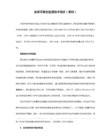

WPS技术员教你如何设置文档密级保护在日常工作和学习中,我们经常需要处理一些重要的文档,保护文档的隐私和安全性就变得至关重要。
WPS是一款功能强大的办公软件,提供了文档密级保护功能,帮助我们有效地保护文件的机密性。
本文将向大家详细介绍WPS技术员如何设置文档密级保护。
首先,打开WPS软件,并选择需要设置密级保护的文档。
一、设置文档访问密码要确保文档的安全性,我们可以设置一个访问密码,只有输入正确的密码才能打开文档。
1. 在菜单栏中选择“开始”选项,并点击“设置密级”按钮。
2. 在弹出的对话框中,选择“设置访问密码”。
3. 输入你所需的密码,并点击“确定”按钮。
4. 弹出新的对话框提示你再次输入密码,确保输入的密码一致,并点击“确定”按钮。
5. 确认密码设置完毕后,保存文档。
现在,只有输入正确的访问密码,才能打开这个文档。
二、设置文档编辑权限除了访问密码以外,我们还可以设置文档的编辑权限,限制其他人对文档的修改。
1. 在菜单栏中选择“审阅”选项,并点击“编辑权限”按钮。
2. 在弹出的对话框中,可以选择“允许其他用户进行编辑”或“只允许他人添加批注”等选项。
3. 根据需要选择相应的权限设置,并点击“确定”按钮。
4. 保存文档生效。
这样,只有获得编辑权限的人才能对文档进行修改操作。
三、设置文档阅读保护为了进一步保护文档的阅读安全,我们可以设置阅读保护,禁止其他人复制、修改、打印或截屏文档内容。
1. 在菜单栏中选择“审阅”选项,并点击“保护文档”按钮。
2. 在弹出的对话框中,选择“限制编辑”。
3. 根据需要选择相应的保护选项,如禁止复制、禁止修改、禁止打印等。
4. 若需要设置密码保护,可点击“设置密码”按钮进行密码的设置。
5. 点击“确定”按钮,保存文档。
现在,其他人无法复制、修改、打印或截屏文档的内容。
四、设置文档内容审查除了上述设置外,WPS还提供了文档内容审查的功能,我们可以通过对文档内容进行审查,来保障文档的信息安全。
如何在WPS中实现文档加密和解密WPS Office是一款功能强大的办公软件,它提供了许多实用的功能,包括文档加密和解密。
在日常工作中,对于涉及机密信息的文档,为了保护数据的安全性,我们需要对其进行加密,避免被未授权的人员访问和使用。
而当需要编辑或查看被加密的文档时,我们又需要对其进行解密。
本文将介绍如何在WPS中实现文档的加密和解密操作。
一、文档加密的操作步骤1. 打开WPS软件,选择需要加密的文档,点击“文件”菜单,然后在下拉菜单中选择“另存为”;2. 在另存为窗口中,选择保存位置和文件名,然后点击“工具”选项;3. 在工具选项中,选择“安全保护”;4. 在安全保护中,选择“文件加密”功能;5. 在文件加密功能中,可以设置密码以及选择加密算法。
输入密码后,确保密码的复杂度和安全性,然后点击“确定”;6. 最后点击“保存”按钮,即可将文档加密保存到指定位置。
二、文档解密的操作步骤1. 打开WPS软件,选择需要解密的文档,点击“文件”菜单,然后在下拉菜单中选择“另存为”;2. 在另存为窗口中,选择保存位置和文件名,然后点击“工具”选项;3. 在工具选项中,选择“安全保护”;4. 在安全保护中,选择“文件解密”功能;5. 输入之前设置的加密密码,然后点击“确定”;6. 最后点击“保存”按钮,即可将解密后的文档保存到指定位置。
需要注意的是,在进行文档加密和解密操作时,请确保您已牢记密码,并妥善保管,以免丢失导致无法解密文档。
此外,为了保护文件的安全性,请不要将密码告知他人,并选择强密码以加强保护。
除了文档加密和解密功能,WPS Office还提供了其他一些安全保护功能,如禁止打印、禁止复制和禁止编辑等。
这些功能可以进一步提升文档的安全性,确保敏感信息不会被非授权人员篡改和复制。
总结:通过以上简单的操作步骤,我们可以在WPS Office中轻松实现文档的加密和解密。
文档加密可以有效保护敏感信息的安全性,而文档解密则使得被加密的文档能够被授权人员正常使用和编辑。
WPSOffice实用小技巧如何进行文件加密和解密批量处理及密码保护设置WPS Office实用小技巧:文件加密与解密、批量处理及密码保护设置WPS Office是一种功能强大的办公软件套件,可以满足用户在办公、学习和生活中的各种需求。
在使用WPS Office时,您可以利用一些实用小技巧来提高办公效率和文件安全性。
本文将介绍WPS Office中的文件加密与解密功能、批量处理文件的方法以及如何设置密码保护,让您更好地使用WPS Office。
一、文件加密与解密在处理敏感数据或个人隐私时,文件加密是非常重要的。
WPS Office提供了文件加密与解密功能,可以帮助您保护重要文件的安全。
要加密文件,您可以按照以下步骤操作:1. 打开WPS Office软件并选择需要加密的文件。
2. 点击菜单栏上的“文件”选项,然后选择“加密文档”。
3. 在弹出的对话框中,输入想要设置的密码并确认密码。
4. 单击“确定”按钮,WPS Office会将文件加密,并要求输入密码才能打开。
解密文件同样简单:1. 打开WPS Office软件并选择需要解密的文件。
2. 点击菜单栏上的“文件”选项,然后选择“解密文档”。
3. 输入之前设置的密码并确认。
4. 单击“确定”按钮,WPS Office会解密文件并打开。
通过使用文件加密和解密功能,您可以保护敏感文件的安全,防止未经授权的访问。
二、批量处理文件在处理大量文件时,批量处理功能可以帮助您高效地完成任务。
WPS Office提供了一系列批量处理操作,例如文件格式转换、批量打印等。
要进行批量处理文件,您可以按照以下步骤操作:1. 打开WPS Office软件,并选择需要批量处理的文件所在的文件夹。
2. 在文件夹窗口中,按住Ctrl键并逐个选择需要处理的文件。
3. 右键单击选择的文件,在弹出菜单中选择相应的批量处理操作,例如批量转换格式或批量打印。
4. 根据需要设置相关参数,并确认操作。
WPS文字操作指引书目录1.不得不掌握的技巧 (4)1.1.新旧界面切换 (4)1.2.即点即输 (4)1.3.八爪鱼快速调整 (4)1.4.数字转中文大写 (5)2.文档内容排版技巧 (6)2.1.商务文档规范 (6)2.2.分栏使用方法 (6)2.3.制表位对齐方式 (7)2.4.利用文字工具快速整理文字 (9)3.文字中的表格应用 (10)3.1.创建表格 (10)3.2.绘制斜线表头 (10)3.3.添加行和列 (11)3.4.表格与文本转换 (12)3.5.表格跨页自动重复标题 (12)3.6.表格计算 (12)3.7.利用表格实现图文混排 (13)4.长文档正规编号排版 (15)4.1.日常编号与项目符号应用 (15)4.2.应用正规的多级编号(样式) (15)4.3.统一修改编号格式 (17)5.页眉页脚 (19)5.1.快速插入页眉页脚、页码 (19)5.2.如何设置首页不同 (19)5.3.自由控制页码起始页 (20)6.目录 (21)6.1.快速生成目录 (21)6.2.目录更新 (21)7.修订应用 (23)7.1.应用修订 (23)7.2.接受或拒绝修订 (23)7.3.显示修订状态 (24)7.4.保护修订只能进行修改 (24)8.邮件合并批量处理文档 (26)8.1.建立邮件合并主文档 (26)8.2.指定邮件合并数据源 (26)8.3.插入对应合并域 (27)8.4.合并到新文档 (27)9.页面布局及其他功能介绍 (29)9.1.文档结构图 (29)9.2.利用章节导航为文档分节 (30)9.3.不同页面方向自由切换 (31)9.4.添加文档水印 (31)1.不得不掌握的技巧1.1. 新旧界面切换功能描述:WPS Office支持“2013风格”、“2012风格”和“经典风格”自由切换,对于习惯在“经典风格”界面使用的用户,可以通过“切换界面”功能自由选择。
操作步骤:单击工具栏右上角“更改界面”按钮→选择所需界面风格→单击“更改”→将在下次启动WPS Office时启用新的界面风格。
wps命令高级用法
WPS命令的高级用法包括但不限于以下几种:
设置默认字体和字号:通过使用WPS的命令,用户可以设置文档的默认字体和字号,提高文档的美观性和易读性。
具体命令格式为:wps -setDefaultFont 字体名字号,其中“字体名”是所需字体的名称,“字号”是所需字号的大小。
设置文档属性:WPS命令支持设置文档的属性,如标题、作者、主题和备注等。
这些属性可以在文档中显示,有助于用户更好地了解文档的内容和特点。
具体命令格式为:wps -setProperty 属性名属性值,其中“属性名”是所需设置的属性名称,“属性值”是相应属性的值。
导出为PDF:WPS命令可以将文档导出为PDF格式,以便在不同的设备和操作系统上阅读和共享。
具体命令格式为:wps -convertTo pdf 文件路径,其中“文件路径”是所需导出的PDF文件的保存路径。
批量删除表格空白行:使用WPS的定位工具,可以选择条件为空值的单元格,然后进行删除操作,以批量删除表格中的空白行。
具体步骤包括:打开表格,选择【开始】-【查找】-【定位】,在定位框中选择条件为空值,然后右键点击【删除】-【整行】。
批量删除表格空白单元格:使用WPS的COUNTA函数,可以批量删除表格中的空白单元格。
具体步骤包括:在表格右侧新建一列辅助列,选中名称框,在公式栏中输入
“=COUNTA(X,Y)”,然后按“Ctrl+Enter”键全部填充,再点击【开始】-【筛选】按钮,将数值为零的行筛选出来并删除。
总的来说,通过这些高级用法,用户可以更高效地处理WPS文档,提高文档的质量和一致性。
体育课队列练习基本口令及动作要求
队列练习是体育教育基本内容之一。
队列练习是按照一定的队形,做协同一致的动作。
队列练习不仅在部队军事训练中广泛采用,而且在各类学校体育教学训练中广泛采用。
在体育课里所采用的队列练习,原则上根据中国人民解放军《队列条令》中规定的动作要求进行训练。
通过队列练习有助于培养组织纪律性和集体主义精神,并能养成“团结、紧张、严肃、活泼”的优良作风;促进身体正常发育,形成正确的身体姿势和协同一致的集体动作能力。
1.立正
队列动作的最基础动作之一。
口令是立正!做法是两脚跟靠拢并齐,两脚尖向外分开约60度;两腿挺直;小腹微收,自然挺胸;上体正直,微向前倾;两肩要平,稍向后张;两臂自然下垂,手指并拢自然微屈,拇指尖贴于食指的第1节,中指贴于裤缝;头要正,颈要直,口要闭,下颌微收,两眼向前平视。
2.稍息
队列常用的基本动作之一。
口令是稍息!做法有两种:一种是解放军队列条令里规定的正规做法。
其做法是左脚顺脚尖方向伸出约全脚的2/3,两腿自然伸直,上体保持立正姿势,体重大部分落在右脚。
稍息过久,可自行换脚。
此种做法用于队列练习。
另一种是上体操课时常采用的左右开立的做法。
其做法是左脚向左1步,同肩宽,重心投影落于两脚之间,同时两臂屈肘在背后,右手轻握拳,左手握右手腕,上体保持立正姿势。
此种稍息常用在上体育课练习动作时作为休息的方法被广泛采用。
由于两脚平均支持体重,支撑面较大,两臂改变姿势起到调节作用,减轻肌肉紧张度,适于小学和初中教学训练时广泛采用。
3.看齐
整队时常用的基本动作之一。
看齐分为向右(左)看齐、向中看齐和向前看齐。
向右(左)看齐的口令是向右(左)看--齐!其做法是基准人不动,其他人向右(左)转头,眼睛看右(左)邻人的腮部,前4名能通视基准人,自第5名起以能通视到本人以右(左)第3人为度。
后列人员先向前对正,后看齐。
向中看齐时,口令是以XXX为准,向中看--齐!其做法是当听到“以XXX为准”时,基准人左手握拳高举,听到“向中看--齐”的口令后,将手放下;其他人按照向右(左)看集的要领实施。
然后可下达“向前--看”的口令,全体人员迅速将头转正,恢复立正姿势。
向前看齐时,口令是向前看--齐!其做法是基准学生不动,其他学生向前对正,第3名以后的学生,以看不见自己前面第2名学生头的后部为度。
当听到“向前--看”的口令时向前看齐的动作停止。
看齐时基准人正确的站立(位置、方向)是全队看齐的标准,尤其是多列成多路队形,每列或每路的排头还应取好各列或各路之间的距离或间隔。
训练看齐时要注意前后对正,左右一条线,碎步调整,看齐要快。
4.报数
队列常用的基本动作之一。
口令是报数!做法:横队从右至左(纵队时由前向后)依次以短促洪亮的声音转头(纵队时向左转头)报数,最后1名不转头。
数列横队,后列最后1名报“满伍”或“缺X名”。
报数是清点队伍人数的方法,应在立正姿势中连贯、迅速地进行。
有时可在稍息时报数,但每人轮到自己报数时,必须立正。
报完数后又自动稍息。
根据队形变换,分组的需要或为了集中注意力,可采用1--X报数;奇数报数;偶数报数;间隔X报数等方法。
报数要求必须准确,声音洪亮,转头迅速,训练报数时常采用报数比赛或报数游戏的方法。
5.踏步
队列练习中常用的基本动作之一。
用于调整步伐。
口令是踏步--走!(停止间);行进间口
令是踏步。
做法:两脚在原地上下起落(抬起时,脚尖自然下垂,离地面约15厘米,落下时前脚掌先落地),上体保持正直,两臂按齐步或跑步摆臂的要领摆动。
踏步时听到“前进”的口令,继续踏两步,再换齐步行进。
立定
队列练习的基本动作之一。
口令是立——定!做法:齐步和正步走时,听到口令,左脚再向前大半步着地,两腿挺直,右脚取捷径迅速靠拢左脚,成立正姿势。
跑步时,听到口令,再跑两步,然后左脚向前大半部(两臂不摆动)着地,右脚靠拢左脚,同时将手放下,成立正姿势。
踏步时,左脚踏一步,右脚靠拢左脚,原地成立正姿势。
人数不多时,队伍不长时,口令有节奏的两拍呼完,即左脚预令,右脚动令。
人多队伍长时,预令可拉长拍节。
无论哪一种,动令必须落在右脚。
跑步变立定时,为了整齐,练习时可要求学员同时呼“1、2、3、4”,用场拍完成立定动作。
6.集合
队列队形练习的基本动作之一。
口令是成X列横队(成X路纵队)集合。
做法:基准人迅速跑到指挥员左前方适当位置,成立正姿势;其他人以基准人为准,依次向左(向右)排列,自行看齐。
7.向后转
队列原地转法的基本动作之一。
口令是向后--转!做法:按向右转的要领向后转180度。
原地转法是改变队列方向的动作。
练习时应两脚同时用力转动,重心要稳,上体与腿一致转动,向后转时方向要正,防止左腿弯曲和两臂放松外张。
教学时一般采用分解法。
8.向右(左)转
队列原地转法的基本动作之一。
口令是向右(左)--转!做法:以右(左)脚跟为轴,右(左)脚跟和左(右)脚掌前部同时用力,使身体和脚一致向右(左)转90度,体重落在右(左)脚,左(右)脚取捷径迅速靠拢右(左)脚,成立正姿势。
转动和靠脚时,两腿挺直,上体保持立正姿势。
初学时可采用分解练习,即1拍转动,2拍并脚,严格要求,认真做好每一动作。
为了协调一致地掌握完整动作的节奏,练习时可采用随动作呼“1、2”。
在教学训练中常因某种组织教学的需要,两路(两列)学生要同时向左向右转时,口令必须明确的指出转向目标。
如两路纵队时,口令是面对面向左向右--转,此时转成面对面的队形。
或是背对背向左向右--转,此时转成背对背的队形。
9.半面向左(右)转
原地转法的基本动作之一。
口令是半面向左(右)--转!按向左(右)转动作要领,向左(右)转45度。
人多队伍长,指挥员在队伍前中间位置,为使大家看得清,指挥员可呼“面向我半面向左向右--转”。